Как в майнкрафте быстро выкинуть вещи из инвентаря
Топ сочетаний клавиш в Майнкрафт
Внимание! Данная статья предназначена для новичков, опытным игрокам содержимое статьи будет очевидно.
Сокращения:
ЛКМ — левая кнопка мыши
ПКМ — правая кнопка мыши
1. Как сразу взять 64 (стак) блоков
Вы должны находиться в творческом режиме (/gamemode 1)! Для того, чтобы сразу брать 64 блока или предмета нужно зажать клавишу SHIFT и с помощью ЛКМ нажать по блоку. Чтоб поместить их в слоты быстрого доступа нужно просто навести курсор на предмет или блок, затем нажать нужную цифру на клавиатуре (от 1 до 9).
2. Клонирование предметов/блоков
Для клонирования предмета нужно назначить клавишу выбора блока. Для этого выполните следующие действия: ESC —> Настройки —> Управление —> Выбор блока —> назначаете клавишу. Затем наводите курсор мыши на предмет и нажимаете назначенную клавишу.
3. Быстрое удаление всех предметов в инвентаре.
Вы должны находиться в творческом режиме (/gamemode 1)! Нажмите «E» (английскую) , затем перейдите в раздел «Инвентарь выживания» найдите крестик и наведите на него курсор, зажмите SHIFT + ЛКМ по крестику.
4. Быстрый выбор блока
Наведите указатель на нужный блок и нажмите клавишу, которые вы настраивали в пункте 3. Данная функция работает как в креативе (творческом режиме) так и в выживании (при наличии блока в инвентаре). С помощью нее вы поместите блок прямо себе в руку.
5. Быстрое перетаскивание предметов/блоков
Для того, чтобы быстро переместить предмет или блок (например в печку) зажмите клавишу SHIFT и нажмите ЛКМ по предмету или блоку.
6. Сортировка предметов
Если в вашем инвентаре находиться какой-то определенный предмет и вы хотите собрать все одинаковые предметы в один слот, просто нажмите по желаемому предмету быстро 2 раза ЛКМ.
7. Распределения предмета по инвентарю
Для того, чтобы быстро распределить блок или предмет по инвентарю, откройте свой инвентарь, затем просто зажмите ЛКМ и проводите предметов по инвентарю.
8. Быстрое перемещение предметов в сундук/из сундука
Если в вашем инвентаре или в сундуке находится, например 6 стаков булыжника, чтобы переместить сразу все вам понадобится зажать клавишу SHIFT и быстро нажать 2 раза ЛКМ.
9. Быстрое выбрасывание предметов.
Чтобы быстро выбросить сразу стак (или любое другое количество) предметов из инвентаря, просто зайдите в инвентарь и зажав клавишу SHIFT нажмите английскую «Q».
Вот и всё, если будут какие-либо вопросы, пишите нам в группу ВК.
Также можете посмотреть мое видео:
Как вести инвентарь, когда вы умираете в Minecraft
В этом руководстве Minecraft объясняется, как использовать игровую команду для сохранения инвентаря после смерти с помощью снимков экрана и пошаговых инструкций.
Вас может расстроить то, что вы так усердно трудились, чтобы собрать предметы из своего инвентаря, а затем умрете и потеряете все. Знаете ли вы, что в игре можно использовать чит, чтобы сохранить инвентарь после смерти? Давайте разберемся, как использовать этот чит (игровую команду).
Поддерживаемые платформы
Команда keep inventory доступна в следующих версиях Minecraft:
* Версия, в которой он был добавлен или удален, если применимо.
ПРИМЕЧАНИЕ. Pocket Edition (PE), Xbox One, PS4, Nintendo Switch и Windows 10 Edition теперь называются Bedrock Edition. Мы продолжим показывать их индивидуально для истории версий.
Требования
Чтобы запускать игровые команды в Minecraft, вы должны включить читы в своем мире.
Команда keepInventory
- Ява
- PE
- Xbox
- PS
- Нинтендо
- Win10
- Edu
Команда в Minecraft Java Edition (ПК / Mac)
В Minecraft Java Edition (ПК / Mac) синтаксис для сохранения вашего инвентаря после смерти и возрождения с помощью команды / gamerule:
/ gamerule keepInventory true
Команда в Minecraft Pocket Edition (PE)
В Minecraft Pocket Edition (PE) синтаксис для сохранения вашего инвентаря после смерти и возрождения с помощью команды / gamerule:
/ gamerule keepinventory true
Команда в Minecraft Xbox One Edition
В Minecraft Xbox One Edition синтаксис для сохранения вашего инвентаря после смерти и возрождения с помощью команды / gamerule:
/ gamerule keepinventory true
Команда в Minecraft PS4 Edition
В Minecraft PS4 Edition синтаксис для сохранения вашего инвентаря после смерти и возрождения с помощью команды / gamerule:
/ gamerule keepinventory true
Команда в Minecraft Nintendo Switch Edition
В Minecraft Nintendo Switch Edition синтаксис для сохранения вашего инвентаря после смерти и возрождения с помощью команды / gamerule:
/ gamerule keepinventory true
Команда в Minecraft Windows 10 Edition
В Minecraft Windows 10 Edition синтаксис для хранения инвентаря после смерти и возрождения с помощью команды / gamerule:
/ gamerule keepinventory true
Команда в Minecraft Education Edition
В Minecraft Education Edition синтаксис для хранения вашего инвентаря после смерти и возрождения с помощью команды / gamerule:
/ gamerule keepinventory true
Примеры
- Ява
- PE
- Xbox
- PS
- Нинтендо
- Win10
- Edu
Пример в Java Edition (ПК / Mac)
Для хранения инвентаря после смерти в Minecraft Java Edition (ПК / Mac):
/ gamerule keepInventory true
Чтобы потерять инвентарь после смерти:
/ gamerule keepInventory false
Пример в Pocket Edition (PE)
Для хранения инвентаря после смерти в Minecraft PE:
/ gamerule keepinventory true
Чтобы потерять инвентарь после смерти:
/ gamerule keepinventory false
Пример в Xbox One Edition
Для хранения инвентаря после смерти в Minecraft Xbox One Edition:
/ gamerule keepinventory true
Чтобы потерять инвентарь после смерти:
/ gamerule keepinventory false
Пример в версии для PS4
Для хранения инвентаря после смерти в Minecraft PS4 Edition:
/ gamerule keepinventory true
Чтобы потерять инвентарь после смерти:
/ gamerule keepinventory false
Пример в Nintendo Switch Edition
Для хранения инвентаря после смерти в Minecraft Nintendo Switch Edition:
/ gamerule keepinventory true
Чтобы потерять инвентарь после смерти:
/ gamerule keepinventory false
Пример в Windows 10 Edition
Для хранения инвентаря после смерти в Minecraft Windows 10 Edition:
/ gamerule keepinventory true
Чтобы потерять инвентарь после смерти:
/ gamerule keepinventory false
Пример в версии для учебных заведений
Для хранения инвентаря после смерти в Minecraft Education Edition:
/ gamerule keepinventory true
Чтобы потерять инвентарь после смерти:
/ gamerule keepinventory false
Как ввести команду
1.Откройте окно чата
Самый простой способ запустить команду в Minecraft - в окне чата. Управление игрой для открытия окна чата зависит от версии Minecraft:
- Для Java Edition (ПК / Mac) нажмите клавишу T , чтобы открыть окно чата.
- Для Pocket Edition (PE) нажмите кнопку чата в верхней части экрана.
- Для Xbox One нажмите D-Pad (справа) на контроллере.
- Для PS4 нажмите D-Pad (справа) на контроллере.
- Для Nintendo Switch нажмите кнопку со стрелкой вправо на контроллере.
- В Windows 10 Edition нажмите клавишу T , чтобы открыть окно чата.
- Для Education Edition нажмите клавишу T , чтобы открыть окно чата.
2. Введите команду
В этом примере мы настроим правила игры на сохранение инвентаря после смерти с помощью следующей команды:
/ gamerule keepInventory true
Введите команду в окне чата.По мере ввода вы увидите, что команда появляется в нижнем левом углу окна игры. Нажмите клавишу Enter , чтобы запустить команду.
Правила игры будут изменены для вашего мира. А теперь давайте посмотрим, что произойдет с вашим инвентарем, когда вы умрете в игре.
Как вы можете видеть в окне возрождения выше, ваши предметы все еще находятся на панели быстрого доступа. На этот раз вы не бросили их перед собой, когда умерли. Теперь нажмите кнопку Respawn , чтобы вернуться в игру.
Вот и вы снова в игре. Ваши предметы все еще находятся на панели быстрого доступа, а также в других строках вашего инвентаря. Вам не нужно будет искать в игре, где вы в последний раз умерли, чтобы снова получить свои предметы.
Поздравляю, вы только что узнали, как использовать чит keepInventory для сохранения предметов в инвентаре, когда вы умираете и возрождаетесь в Minecraft!
Другие игровые команды
Вы можете использовать другие команды и читы в Minecraft, например:
.Как использовать зелье в Майнкрафт
В этом руководстве Minecraft объясняется, как использовать зелье, со скриншотами и пошаговыми инструкциями.
В Minecraft пьют зелья и бросают зелья всплеска. Когда вы пьете зелье, оно дает вам особые эффекты, которые могут либо помочь, либо навредить. Давайте узнаем, как использовать зелье.
Выберите зелье
В Minecraft вы можете выпить любое из этих зелий (некоторые имеют положительный эффект, а другие вредны):
Шаги по использованию зелья
1.Выберите зелье
После того, как вы создали зелье, выберите его на панели быстрого доступа.
В этом примере мы выбрали Зелье Силы.
2. Выпейте зелье
Далее вам нужно будет использовать / выпить зелье. Управление игрой для использования зелья зависит от версии Minecraft:
.- Для Java Edition (ПК / Mac): щелкните правой кнопкой мыши и удерживайте.
- Для Pocket Edition (PE) нажмите и удерживайте.
- Для Xbox 360 и Xbox One: нажмите и удерживайте кнопку LT на контроллере Xbox.
- Для PS3 и PS4 нажмите и удерживайте кнопку L2 на контроллере PS.
- Для Wii U нажмите и удерживайте кнопку ZL на геймпаде.
- Для Nintendo Switch: нажмите и удерживайте кнопку ZL на контроллере.
- Для Windows 10 Edition: щелкните правой кнопкой мыши и удерживайте.
- Для Education Edition щелкните правой кнопкой мыши и удерживайте.
Теперь вы должны увидеть себя пьющим зелье. Через несколько секунд вы перестанете пить, и стеклянная бутылка на панели быстрого доступа станет пустой.
3. См. Эффекты частиц
Теперь вы должны увидеть, как вокруг вас плавают цветные завитки. Это эффекты частиц зелья. Это означает, что у вас есть особая способность и действие зелья началось.
Цвет эффектов частиц будет разным для каждого эффекта зелья.
4. Проверьте продолжительность эффектов зелья
Управление игрой, позволяющее увидеть спецэффекты и их продолжительность, зависит от версии Minecraft:
- Для Java Edition (ПК / Mac) нажмите клавишу E , чтобы открыть меню инвентаря, и вы увидите текущие эффекты.
- Для Pocket Edition (PE) вы увидите кнопки для текущих эффектов, появляющиеся на правом краю экрана. Просто нажмите на эффект, который вы хотите просмотреть, и он покажет вам название эффекта и продолжительность.
- Для PS3 и PS4 нажмите кнопку «Треугольник» на контроллере PS, чтобы открыть меню инвентаря и увидеть свои текущие эффекты.
- Для Xbox 360 и Xbox One: нажмите кнопку Y на контроллере Xbox, чтобы открыть меню инвентаря и просмотреть текущие эффекты.
- Для Windows 10 Edition нажмите клавишу E , чтобы открыть меню инвентаря, и вы увидите текущие эффекты.
- Для Wii U нажмите кнопку X, чтобы открыть меню инвентаря и увидеть текущие эффекты.
- Для Nintendo Switch: нажмите кнопку X, чтобы открыть меню инвентаря и увидеть текущие эффекты.
- Для Education Edition нажмите клавишу E , чтобы открыть меню инвентаря, и вы увидите текущие эффекты.
В этом примере у нас есть сила Силы, которой хватит еще на 2 минуты 52 секунды.
Когда действие зелья исчезнет, цветные завитки исчезнут.
Поздравляю, вы только что научились использовать зелье в Minecraft.
Другие дополнительные учебные пособия
.20 трюков, о которых вы не знали, что можете сделать в Minecraft «Minecraft :: WonderHowTo
Добро пожаловать в мир Minecraft! Ознакомьтесь с нашими полными руководствами и обязательно опубликуйте их на форуме сообщества, если у вас есть какие-либо вопросы или интересные сборки, которыми вы хотите поделиться .
Все эти приемы были изучены в рамках одного из наших старых семинаров сообщества для обновления 1.2.3, но большинство из них все еще применимо в последней версии Minecraft. Даже если вы играете в Minecraft в течение многих лет, вы, вероятно, все равно узнаете кое-что.
Когда вы здесь закончите, переходите к другим нашим популярным руководствам по Minecraft, таким как , эти советы из красного камня , создание автоматической системы вагонеток , , , создание ловушек с растяжкой , , сгибание и формирование деревьев, , перемещение Сила красного камня с водой , делает пиксель-арт и еще !
20 фактов о Minecraft, которых вы не знали
У вас есть свободное время, посмотрите полное видео-пошаговое руководство ниже, в котором подробно описаны все советы, полученные на семинаре сообщества.Вы также можете пропустить ниже, чтобы увидеть их перечисление и объяснение по отдельности.
Полное руководствоСовет № 1
Вы можете размещать факелы на печах и верстаках! Перед тем как это сделать, вам нужно будет пройти небольшой процесс, но это возможно.
Перед тем, как мы начнем, убедитесь, что у вас есть прозрачный блок за вашей печью / верстаком. Если вокруг верстака / печи есть твердые блоки, удалите и их.Если вы не удалите все твердые блоки вокруг них, факелы будут стремиться к ним вместо того, чтобы помещаться на верстаке / печи.
Нацелившись на край прозрачного блока, обращенный к верстаку / печи, щелкните правой кнопкой мыши с фонариком в руке. Вы заметите, что факел волшебным образом встал на верстак!
Совет № 2
Вы можете разместить блоки сбоку от резака, наведя на него курсор, пока не увидите решетку.
Щелкните правой кнопкой мыши сбоку рамки сетки резака с блоком в руке, и он поместит блок сбоку от резака! Этот совет очень полезен при пересечении бассейнов лавы и экономии ресурсов.
Наконечник № 3
Факелы, помещенные под падающий гравий или песок, разобьют песок / гравий за вас, если песок / гравий упадет на 2 блока.
Возьмите в руку фонарик и разбейте самый нижний песчаный блок.
Как только песочный блок сломается, быстро подставьте под него фонарь!
Смотрите, как факел делает за вас тяжелую работу, предотвращая боли в спине во время раскопок!
Наконечник № 4
Горелки могут удерживать на себе любой вес.
Это позволяет создать пирамиду без песчаника и другие забавные конструкции.
Совет № 5
Вы можете складывать знаки друг на друга и выстраивать их так, чтобы создавать потрясающие детали в ваших сборках.
Знаки имеют «сетки», как и любой другой блок в Minecraft!
Наконечник № 6
Деревянные плиты не подвержены воздействию огня, а также обладают более высокой ударопрочностью, чем деревянные доски.
Если вы играете на сервере с включенной функцией распространения огня, вам не нужно беспокоиться о возгорании ваших деревянных плит!
Совет № 7
Редстоун может путешествовать через полуплощадки, что позволяет скрыть красный камень, как никогда раньше!
Подключен весь красный камень, за исключением полных блоков на обоих концах.
Наконечник № 8
Прижимные пластины могут удерживать воду и лаву внутри себя, не проливаясь на них!
Наконечник № 9
Знаки и лестницы могут остановить воду и лаву.
Этот совет отлично подходит для создателей мобов, секретных подводных комнат и т.п.
Советы № 10 и № 11
Лед, помещенный под песок души, заставит вас идти даже медленнее, чем просто песок души.
Песок души регистрируется в игре как меньший блок, чем остальные.
С помощью этих двух советов вы можете сделать довольно классную ловушку!
Совет № 12
Вы можете разбивать лодки и вагонетки из лука и стрел!
Разбив лодку луком и стрелами, вы получите те же дропы, что и при обычном разбивании лодки.
Когда вы разбиваете вагонетку луком и стрелами, вы снова получаете вагонетку. Это как если бы вы его регулярно ломали!
Совет № 13
Предметы, брошенные в проточную воду, которая находится на ледяных глыбах, приведут к тому, что предмет будет течь невероятно быстро.
Посмотрите на разницу в скорости на изображении ниже!
Советы № 14 и № 15
Вы не можете видеть имена игроков через сундуки и знаки, даже если игрок не приседает.
Когда игроки находятся за стеной или под землей, не приседая (удерживая клавишу Shift), вы можете видеть их имена.
Когда игрок приседает за стеной или под землей, вы не сможете увидеть его имя.
Совет № 16
Игрок, который находится в вагонетке на рельсах, может проехать прямо через стену из 1 блока.
Этот совет отлично подходит для обмана людей на американских горках или просто ловушек!
Наконечник № 17
Одно ведро с лавой заправляет печь на 1000 секунд и может приготовить 1000 предметов в печи. Один пламенный стержень заправит печь на 120 секунд и может охладить 12 предметов в печи.
Вы можете использовать ЛЮБОЙ предмет, сделанный из дерева, в качестве топлива для печи, включая, помимо прочего, саженцы, музыкальные автоматы, книжные полки, заборы, люки и сундуки.
Совет № 18
Заборы Пустоты и обычные заборы не соединяются. Это позволяет использовать их для создания чего-то свежего и уникального!
Наконечник № 19
Липкие поршни, которые приводятся в действие только одним щелчком, будут толкать блоки, а не держаться за них.
УстановкаСовет № 20
В режиме выживания мечи ломают дыни и кактусы быстрее всех, а топоры ломают тыквы быстрее всех!
Вопросы к аудитории:
- Узнали что-нибудь новое?
- Было ли это руководство полезным?
- Какой твой любимый совет?
- Какие сообщения вы хотели бы видеть в будущем?
Хотите освоить Microsoft Excel и вывести свои перспективы работы на дому на новый уровень? Начните свою карьеру с помощью нашего пакета обучения Microsoft Excel Premium A-to-Z из нового магазина гаджетов и получите пожизненный доступ к более чем 40 часам инструкций от базового до расширенного по функциям, формулам, инструментам и многому другому.
Купить сейчас (97% скидка)>
.
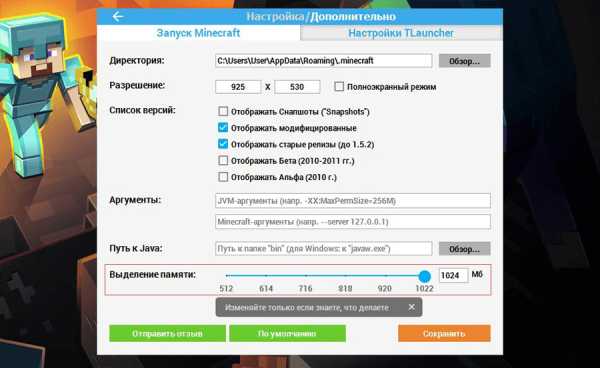
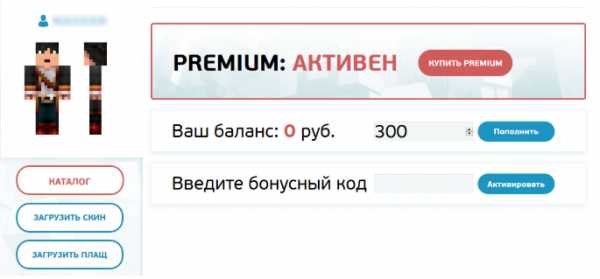



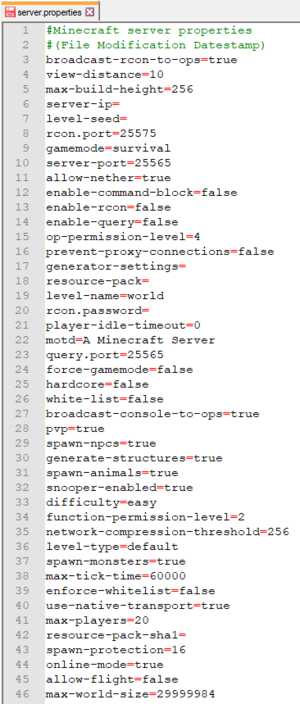
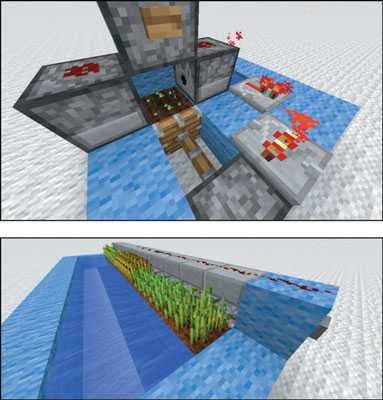
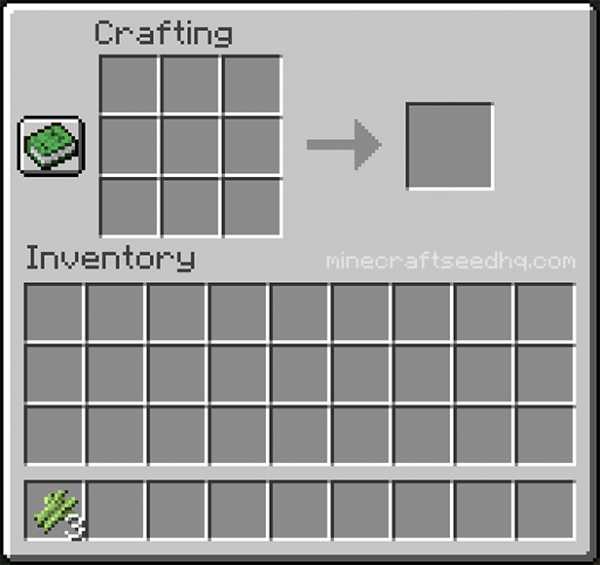



![[Furniture] Майнкрафт 1.10.2 мод на мебель. + 1.11.2! jooak-aofei1](https://minecraft247.ru/wp-content/uploads/2016/12/JOOAk-AOfEI1-70x70.jpg)